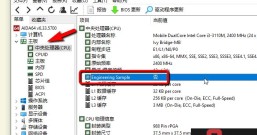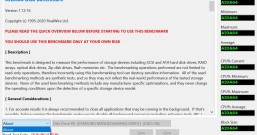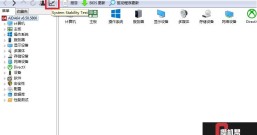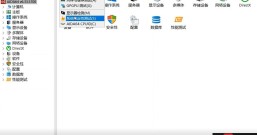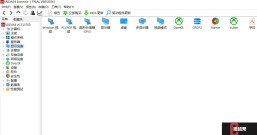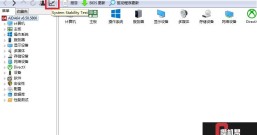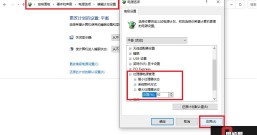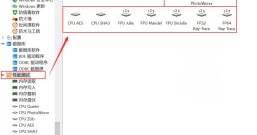品牌型号:联想扬天T4900d
系统:Windows 10 专业版
软件版本:AIDA64 6.50.5800
软件版本:AIDA64 6.50.5800
AIDA64可以进行专业的CPU压力测试,很多用户可能会关注怎么用AIDA64进行CPU压力测试,AIDA64压力测试会弄坏CPU吗?其实使用AIDA64进行CPU压力测试非常简便,无需进行复杂的软件设置即可完成,压力测试对CPU也没有损害,下面向大家做详细介绍。
- 怎么用AIDA64进行CPU压力测试
下载并安装AIDA64后,运行AIDA64,界面如图1所示,依次点击工具—系统稳定性测试,进入压力测试工作界面。

图1 进入AIDA64压力测试界面
在压力测试界面,如图2所示,有Stress CPU,Stress FPU,Stress cache,Stress system memory,Stress local disk,Stress GPU(s)六个选项,我们需关注Stress CPU和Stress FPU,前者代表CPU整数运算压力测试,后者代表CPU浮点运算压力测试,我们一般采用后者。
AIDA64的FPU压力测试采用AVX指令,AVX指令显著提高了CPU浮点运算能力,提升了电脑运行数值模拟,视频渲染,大型游戏等程序时的性能,也显著增加了CPU的负荷。运行FPU测试时,CPU会满负荷执行AVX指令,产热量迅速增加,如果仍能保持稳定运行一段时间(15分钟至数小时),则压力测试通过。
我们选择Stress FPU选项,然后点击Start,AIDA64将执行FPU压力测试程序。

图2 AIDA 64压力测试界面
CPU进入高负荷工作模式后,从大量产热到产热散热平衡需要一段时间(15 分钟以上),这段时间内,如果CPU因过热而启动保护程序,降低工作电压,以至出现蓝屏现象,则说明压力测试不通过。
压力测试过程中,我们可以通过Statistics选项卡查看CPU温度,电压,工作频率等信息。
一般来说烤机期间,如果平台散热良好,CPU核心温度不应高于85摄氏度,如果出现CPU过热现象,则需要用户进一步优化散热系统。

图3 压力测试Statistics界面
同时我们还应关注烤机期间CPU的工作频率,我们点击CPUID按键,查看本机CPU信息,例如笔者CPU为i7-7700,经网络查询后,得知其最高睿频单核4.2GHz,由于各核心不可能同时以最高睿频工作,实际结果是烤机期间CPU倍频40x,CPU运行在4.0GHz,压力测试基本合格,用户可以根据本文方法,了解自己CPU的工作状态,如果烤机期间,CPU不能以设计工作频率运行,如果是兼容机说明系统整体需要优化,如果是整机,说明厂商可能对CPU性能进行了必要的限制。

图4 分析CPU工作频率
- AIDA64压力测试会弄坏CPU吗
网络上有段子说,每运行60秒压力测试,CPU寿命将缩短1分钟,说明CPU压力测试对CPU没有损坏。CPU的寿命与其工作的温度有关,如果长期运行于高温度下,会产生电子逸出现象,从而缩短使用寿命,对于我们使用的CPU,内部写入了保护程序,一旦过热,会采取各种措施保证自身安全,所以用户无需担心压力测试会弄坏CPU。
本文首先向大家介绍了怎么用AIDA64进行CPU压力测试,我们进行负荷最高的Stress FPU测试即可,运行期间无系统故障,CPU工作温度和频率正常,则视为测试通过,大家往往担心AIDA64压力测试会弄坏CPU吗?其实不会,大家放心进行测试。
作者:莱阳黎曼